อุปกรณ์ใหม่ล่าสุดจาก Raspberry Pi Foundation รุ่น Raspberry Pi 3 มาพร้อมกับ Wi-Fi และ Bluetooth 4.1 ในตัว เช่นเดียวกับสิ่งส่วนใหญ่ของ Raspberry Pi มันไม่ได้เกิดขึ้นนอกกรอบเลย แม้หลังจากที่คุณติดตั้ง NOOBS หรือ Raspbian คุณยังต้องทำงานเพื่อให้บลูทู ธ ทำงานได้
โชคดีที่มันไม่ยากหรือเสียเวลา แต่มันต้องใช้ความรู้ขั้นต่ำของคอนโซล (เทอร์มินัล) นี่คือวิธีที่มันทำ
(หากคุณยังไม่มีให้สำรองข้อมูลและอ่านสาเหตุที่ราสเบอร์รี่ Pi เหมาะสมกับคุณ)
ทำไมต้องบลูทู ธ ?

ก่อนอื่นทำไมคุณต้องใช้ Bluetooth กับ Raspberry Pi ด้วย?
ตามค่าเริ่มต้นจะไม่สามารถใช้เป็นเสียงได้ Raspberry Pi ถูกตั้งค่าให้ใช้เอาต์พุต HDMI หรือ 3.5 มม. สำหรับเสียง เพื่อให้การใช้งานบลูทู ธ เสียงทำงานได้คุณจะต้องทำงานเพิ่มเติมเป็นจำนวนมาก
เหตุผลที่ดีที่สุดสำหรับการใช้บลูทู ธ คือการเพิ่มพอร์ตบนบอร์ด คุณจะต้องใช้เมาส์และคีย์บอร์ดแบบมีสายหรืออุปกรณ์ต่อพ่วงแบบไร้สายที่มีด็องเกิลที่เสียบเข้ากับพอร์ต USB นั่นหมายความว่าคุณไม่ได้ใช้พอร์ต USB ล้ำค่าสี่พอร์ตที่คุณอาจใช้สำหรับไดรฟ์ USB หรืออุปกรณ์ต่อพ่วงที่สำคัญอื่น ๆ
บลูทู ธ ยังให้ช่วงเพิ่มเติมเพิ่มเติม ผู้คนจำนวนมากชอบใช้ Raspberry Pi เป็นฮับสื่อซึ่งหมายความว่าพวกเขากำลังนั่งอยู่บนโซฟาตรงข้ามห้องจากทีวีที่เสียบ Raspberry Pi คุณไม่จำเป็นต้องต่อสายเคเบิลข้าม ห้องควบคุมฮับสื่อของคุณ (หรือจัดการกับดองเกิลอะแดปเตอร์ Bluetooth ที่พิถีพิถัน)
นอกจากนี้คุณอาจต้องการถ่ายโอนไฟล์ระหว่าง Pi และอุปกรณ์อื่น ๆ อย่างรวดเร็ว บลูทู ธ จะใช้งานได้ในกรณีนี้ แต่สำหรับการถ่ายโอนไฟล์จาก Raspberry Pi ไปยังอุปกรณ์อื่นเท่านั้นเว้นแต่คุณจะพยายามตั้งค่าเซิร์ฟเวอร์ OPP
สถานีปลายทาง
วิธีที่เร็วที่สุดในการรับอุปกรณ์บลูทู ธ ที่จับคู่กับ Raspberry Pi ของคุณคือผ่านเทอร์มินัล
- จากเดสก์ท็อป Raspberry Pi ให้เปิดหน้าต่าง Terminal ใหม่
- พิมพ์ sudo bluetoothctl จากนั้นกด Enter แล้วป้อนรหัสผ่านผู้ดูแลระบบ (รหัสผ่านเริ่มต้นคือ ราสเบอร์รี่ )
- ถัดไปป้อน ตัวแทน และกด Enter จากนั้นพิมพ์ ตัวแทนเริ่มต้น และกด Enter
- พิมพ์การ สแกน แล้วกด Enter อีกครั้ง ที่อยู่ที่ไม่ซ้ำกันของอุปกรณ์ Bluetooth ทั้งหมดรอบ ๆ Raspberry Pi จะปรากฏขึ้นและมีลักษณะคล้ายตัวอักษรและตัวเลข XX: XX: XX: XX: XX: XX หากคุณทำให้อุปกรณ์ที่คุณต้องการจับคู่ค้นพบได้ (หรือวางไว้ในโหมดการจับคู่) ชื่อเล่นอุปกรณ์อาจปรากฏขึ้นทางด้านขวาของที่อยู่ ถ้าไม่คุณจะต้องทำการทดลองและข้อผิดพลาดเล็กน้อยหรือรอเพื่อหาอุปกรณ์ที่ถูกต้อง
- ในการจับคู่อุปกรณ์ให้พิมพ์ pair [device Bluetooth address] คำสั่งจะมีลักษณะคล้าย คู่ XX: XX: XX: XX: XX: XX
หากคุณจับคู่แป้นพิมพ์คุณจะต้องป้อนตัวเลขหกหลัก คุณจะเห็นว่าอุปกรณ์ถูกจับคู่แล้ว แต่มันอาจไม่ได้เชื่อมต่อ ในการเชื่อมต่ออุปกรณ์ให้พิมพ์การ เชื่อมต่อ XX: XX: XX: XX: XX: XX
ตอนนี้คุณสามารถโยนคีย์บอร์ดแบบมีสายโบราณในลิ้นชักขยะบนโต๊ะทำงานของคุณจนกว่าคุณจะรีแลชเบราว์เซอร์ Pi ของคุณในวันพรุ่งนี้
ส่วนต่อประสานกราฟิก

เมื่อพูดถึงบลูทู ธ ฉันประสบความสำเร็จมากกว่าด้วยคำสั่ง Terminal อย่างไรก็ตามการมีส่วนต่อประสานกราฟิกกับผู้ใช้สำหรับการตั้งค่าบลูทู ธ นั้นมีประโยชน์มากในสถานการณ์ต่าง ๆ
ตามค่าเริ่มต้นจะไม่มีเมนูการตั้งค่ากราฟิกสำหรับ Bluetooth นี่คือสิ่งที่คุณต้องทำเพื่อติดตั้ง
- เปิด Terminal แล้วพิมพ์ sudo apt-get install bluetooth bluez blueman กดปุ่มตกลง.
- เมื่อแพ็คเกจดาวน์โหลดและติดตั้งแล้วให้พิมพ์ sudo reboot
- ในการเข้าถึงเมนูนี้บนเดสก์ท็อป Raspberry Pi คลิก เมนู ที่มุมด้านซ้ายบนของหน้าจอเลื่อนลงไปที่การ ตั้งค่า ด้วยเคอร์เซอร์ของคุณและคลิก ตัวจัดการบลูทู ธ จากตรงนั้นคุณสามารถจับคู่กับอุปกรณ์ใกล้เคียงหรือคุณสามารถค้นพบ Raspberry Pi ของคุณเพื่อให้คุณสามารถจับคู่โทรศัพท์ของคุณกับการตั้งค่าบลูทู ธ ในโทรศัพท์ของคุณ
การจับคู่อุปกรณ์เช่นสมาร์ทโฟน Android หรืออุปกรณ์อื่น ๆ ที่ไม่ใช่แป้นพิมพ์ทำงานได้ค่อนข้างดีโดยใช้วิธีนี้ อย่างไรก็ตามการจับคู่แป้นพิมพ์ล้มเหลวขณะป้อนรหัสผ่านหกหลัก ที่กล่าวว่าหากคุณใช้คำสั่ง Terminal เพื่อจับคู่คีย์บอร์ดคุณสามารถเชื่อมต่อได้ในภายหลังโดยใช้เมนู Bluetooth แบบกราฟิกที่ใช้ได้


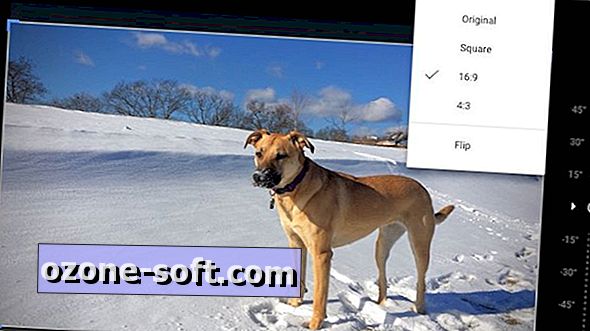
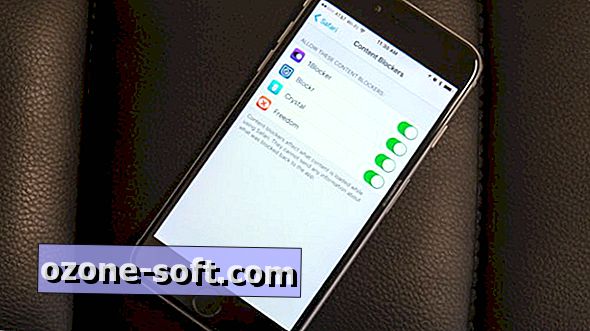








แสดงความคิดเห็นของคุณ